w10 cdm出现乱码怎么解决 win10cmd显示乱码的解决方案
更新时间:2021-02-20 15:52:29作者:fang
我们在操作w10电脑的过程中,经常需要对系统进行一些设置,那么运行命令提示符是在所难免的。可是最近有网友在操作时却遇到了w10 cdm出现乱码的情况,这是怎么回事呢?我们又该如何解决呢?别急,今天本文为大家分享的就是win10cmd显示乱码的解决方案。
推荐下载:win10安装盘
解决方法如下:
方法一:
在命令提示符界面输入指令: CHCP 437,然后输入您要执行的指令,查看是否解决乱码的问题。
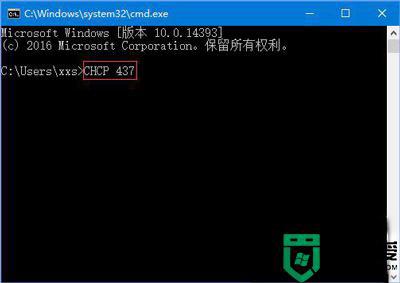
方法二:修改颜色
1、由于win10系统cmd命令界面不支持某个颜色的渲染 引起了乱码,在命令提示符窗口栏上单击右键,选择 属性;
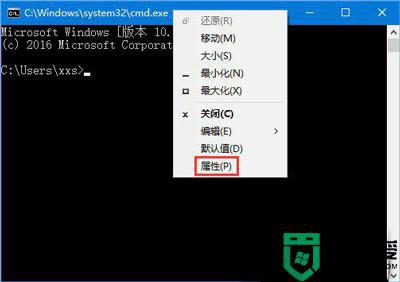
2、在属性界面切换到【颜色】选卡,然后将屏幕背景的 颜色 修改为 黑色。将屏幕文字以及弹出文字的所有颜色都设置为默认的颜色即可解决!
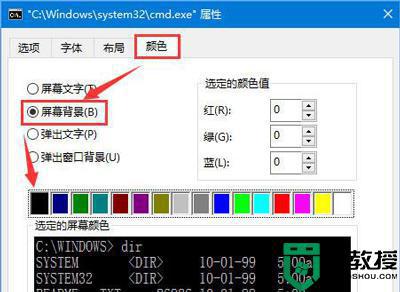
上面给大家分享的就是win10cmd显示乱码的解决方案啦,有遇到相同情况的可以按照上面的方法来处理哦。
相关教程:
win10电脑蓝屏怎么解决
w10 cdm出现乱码怎么解决 win10cmd显示乱码的解决方案相关教程
- win10乱码字体错乱怎么办 win10电脑出现乱码字体解决方法
- Win10系统打开photoshop出现乱码怎么办?photoshop乱码的解决方法
- 电脑软件乱码怎么解决win10 win10系统出现乱码的处理方法
- win10乱码怎么办 win10打开中文软件出现乱码的解决步骤
- 为什么win10解压文件后出现乱码 win10解压文件后出现乱码的解决教程
- win10使用Edge浏览器下载文件出现乱码怎么回事 win10使用Edge浏览器下载文件出现乱码的解决方法
- win10安装软件出现乱码怎么解决 win10安装软件出现乱码的处理方法
- 重装Win7之后出现乱码怎么办 重装Win7之后出现乱码的解决方法 系统之家
- Win7Wifi名称出现乱码怎么办 Win7Wifi名称出现乱码的解决方法 系统之家
- 怎么解决win10乱码 win10电脑乱码怎么解决
- Win11如何替换dll文件 Win11替换dll文件的方法 系统之家
- Win10系统播放器无法正常运行怎么办 系统之家
- 李斌 蔚来手机进展顺利 一年内要换手机的用户可以等等 系统之家
- 数据显示特斯拉Cybertruck电动皮卡已预订超过160万辆 系统之家
- 小米智能生态新品预热 包括小米首款高性能桌面生产力产品 系统之家
- 微软建议索尼让第一方游戏首发加入 PS Plus 订阅库 从而与 XGP 竞争 系统之家
热门推荐
win10系统教程推荐
- 1 window10投屏步骤 windows10电脑如何投屏
- 2 Win10声音调节不了为什么 Win10无法调节声音的解决方案
- 3 怎样取消win10电脑开机密码 win10取消开机密码的方法步骤
- 4 win10关闭通知弹窗设置方法 win10怎么关闭弹窗通知
- 5 重装win10系统usb失灵怎么办 win10系统重装后usb失灵修复方法
- 6 win10免驱无线网卡无法识别怎么办 win10无法识别无线网卡免驱版处理方法
- 7 修复win10系统蓝屏提示system service exception错误方法
- 8 win10未分配磁盘合并设置方法 win10怎么把两个未分配磁盘合并
- 9 如何提高cf的fps值win10 win10 cf的fps低怎么办
- 10 win10锁屏不显示时间怎么办 win10锁屏没有显示时间处理方法

